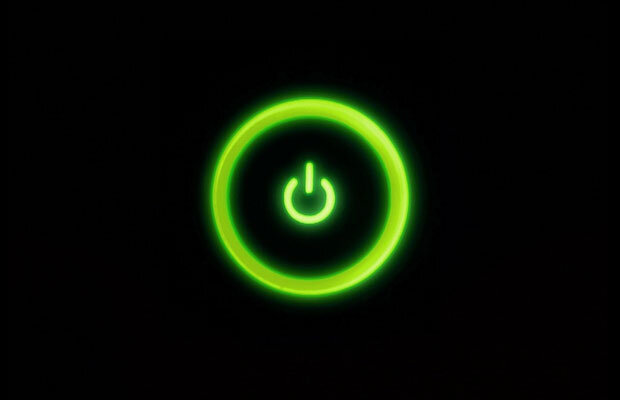
Info Menarik – Pada zaman di mana teknologi semakin canggih, penggunaan komputer atau laptop Windows menjadi semakin meluas. Namun, meskipun teknologi ini memberikan berbagai kemudahan, banyak pengguna yang masih belum tahu bagaimana cara yang tepat untuk shutdown perangkat mereka. Dalam artikel ini, kita akan membahas 5 cara yang efektif untuk shutdown komputer atau laptop Windows Kamu.
Apa itu Shutdown Windows?
Shutdown pada Windows mengacu pada proses dimana sistem operasi Windows yang berjalan pada komputer atau laptop dimatikan sepenuhnya. Dalam proses shutdown, sistem akan menutup semua program yang sedang berjalan dan menyimpan semua perubahan yang belum kita simpan. Kemudian juga mematikan semua komponen perangkat keras sehingga komputer benar-benar berhenti bekerja. Shutdown merupakan tindakan yang kita lakukan ketika Kamu ingin mematikan perangkat Kamu dengan aman dan menghentikan semua aktivitas yang sedang berjalan.
Kemudian shutdown merupakan langkah penting untuk menjaga integritas data dan kinerja sistem. Melakukan shutdown secara teratur membantu mencegah kerusakan data dan memastikan sistem operasi Windows Kamu berjalan dengan baik. Tindakan lain seperti melakukan restart juga penting untuk membersihkan cache dan memperbarui konfigurasi sistem.
Baca Juga: Cara Shutdown Komputer Windows dengan Timer Menggunakan CMD: Panduan Lengkap
Tips Sebelum Melakukan Shutdown Komputer Windows
Sebelum Kamu melakukan shutdown pada komputer Windows, ada beberapa langkah yang baik untuk Kamu ikuti demi menjaga integritas data, mencegah kerusakan, dan memastikan bahwa komputer Kamu siap untuk dimatikan dengan aman. Berikut adalah beberapa tips yang bisa Kamu ikuti sebelum melakukan shutdown komputer Windows:
1. Simpan dan Tutup Semua Pekerjaan
Pertama, pastikan Kamu telah menyimpan semua pekerjaan yang sedang Kamu kerjakan dan menutup semua program atau aplikasi. Ini akan mencegah kehilangan perubahan atau data yang belum Kamu simpan.
2. Tutup Aplikasi dengan Benar
Kemudian pastikan Kamu menutup semua aplikasi dengan benar sebelum melakukan shutdown. Tutup jendela aplikasi secara manual atau gunakan tombol “X” di pojok kanan atas jendela.
3. Matikan Program yang Berjalan di Latar Belakang
Selanjutnya periksa apakah ada program atau proses yang berjalan di latar belakang, seperti pembaruan sistem atau unduhan. Pastikan program-program tersebut telah Kamu tutup atau Kamu hentikan sebelum shutdown.
4. Periksa Koneksi Internet
Kemudian jika komputer Kamu terhubung ke internet, pastikan Kamu telah mematikan unduhan atau pembaruan otomatis. Ini akan membantu menghindari masalah saat shutdown komputer.
5. Matikan dengan Benar
Selanjutnya pastikan Kamu memilih opsi “Shutdown” dari menu Start atau menggunakan metode shutdown lainnya yang akan saya jelaskan di bawah. Hindari shutdown komputer secara paksa dengan langsung mencabut daya atau menekan tombol power secara berkepanjangan.
6. Tunggu Hingga Proses Selesai
Kemudian setelah Kamu memilih opsi shutdown, berikan waktu untuk sistem menyelesaikan proses penutupan dengan benar. Jangan mencabut daya atau shutdown komputer secara fisik sebelum proses shutdown selesai.
Baca Juga: Cara Mengatasi Masalah Komputer Windows yang Hidup Sendiri setelah di Shutdown
5 Cara untuk Shutdown Komputer atau Laptop Windows
Dalam konteks penggunaan sehari-hari, shutdown digunakan saat Kamu ingin mematikan komputer sepenuhnya setelah selesai bekerja atau pada akhir penggunaan. Hal ini juga berguna saat Kamu ingin mematikan perangkat sebelum pindah ke lokasi lain atau jika Kamu tidak akan menggunakan komputer dalam jangka waktu yang lama.
Berikut cara shutdown komputer atau laptop Windows yang benar untuk menjaga keamanan data, integritas sistem, dan kinerja perangkat:
1. Menutup dengan Menggunakan Menu Start
Pertama, cara paling umum untuk shutdown komputer atau laptop Windows adalah dengan menggunakan menu Start. Kamu tinggal klik pada logo Windows di bagian kiri bawah layar. Kemudian pilih opsi Shutdown yang terletak di bagian bawah menu tersebut. Nanti, sistem akan memulai proses shutdown dan secara otomatis akan mematikan perangkat.

2. Menggunakan Shortcut Keyboard
Kemudian salah satu cara cepat untuk shutdown komputer atau laptop Windows adalah dengan menggunakan shortcut keyboard.
Untuk caranya silakan Kamu tekan tombol Alt + F4 secara bersamaan pada desktop atau layar yang tidak ada jendela yang aktif. Kemudian pilih opsi Shutdown dari kotak dialog yang muncul. Selanjutnya komputer Kamu akan mulai mematikan diri.
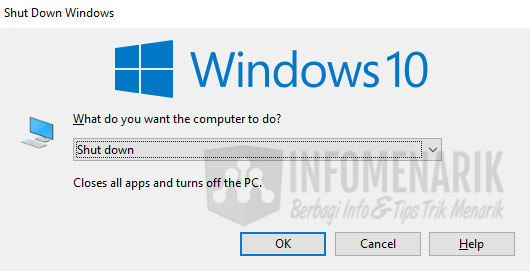
3. Menggunakan Command Prompt
Selanjutnya bagi mereka yang lebih terbiasa dengan perintah teks, menggunakan Command Prompt (CMD) bisa menjadi alternatif.
Silakan Kamu buka Command Prompt dengan cara menekan tombol Win + R, kemudian ketik cmd dan tekan Enter. Nanti di jendela Command Prompt, ketik perintah shutdown /s /f /t 0 dan tekan Enter. Maka, secara otomatis perangkat Kamu akan dimatikan dalam sekejap.

4. Shutdown dengan Shortcut Icon Desktop
Kemudian melakukan shutdown komputer atau laptop itu bisa dengan membuat tombol shortcut yang kita tampilkan di desktop. Tombol shortcut dekstop ini yang fungsinya akan mengarah ke lokasi beradanya shutdown.exe.
Untuk cara ini sudah pernah saya bahas, silakan Kamu lihat di artikel cara shutdown komputer dengan membuat tombol sendiri.
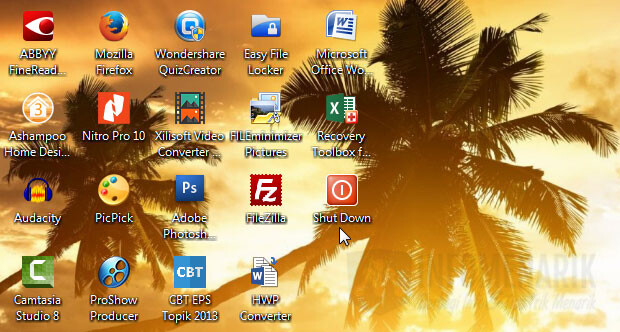
5. Melalui Pengaturan Windows
Selanjutnya pengaturan Windows juga menyediakan opsi untuk shutdown komputer atau laptop. Silakan Kamu buka Settings dengan cara menekan tombol Win + I. Kemudian pilih opsi System dan kemudian klik Power & sleep di panel kiri.
Kemudian klik pada tombol Additional power settings di bagian kanan. Di jendela baru, pilih Choose what the power button does di panel kiri. Konfigurasi tombol power sesuai keinginan Kamu, misalnya mematikan langsung atau masuk ke mode sleep.
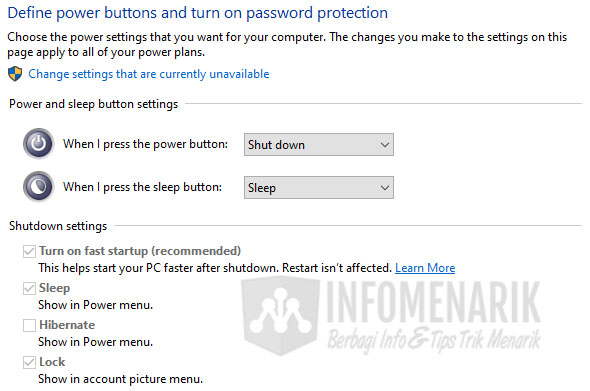
Baca Juga: Cara Mengubah Nada Startup dan Shutdown Komputer Windows untuk Personalisasi Unik
Kesimpulan
Dengan mengikuti salah satu dari 5 cara di atas, Kamu dapat dengan mudah shutdown komputer atau laptop Windows Kamu sesuai preferensi Kamu. Memahami berbagai cara ini juga dapat membantu meningkatkan efisiensi penggunaan perangkat Kamu. Jika Kamu mencari informasi tentang cara shutdown komputer atau laptop Windows, artikel ini memberikan panduan yang berguna.
 Info Menarik Berbagi Info & Tips Trik Menarik
Info Menarik Berbagi Info & Tips Trik Menarik




